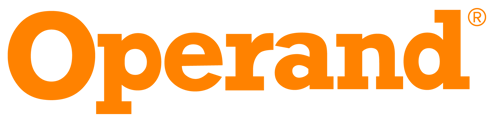A proposta comercial é o documento em que você inclui todos os serviços que sua empresa realiza, com seus respectivos valores e demais informações, e direciona para um cliente ou prospect, com a intenção de fechar uma venda.
No Operand, esse documento é recheado de informações e, ao exportar, você tem a possibilidade de personalizar o PDF, para determinar quais informações devem ou não aparecer, para gerar a proposta da maneira que você precisa.
Essa personalização é extremamente simples! A data do documento, por padrão, sempre será o dia de hoje, mas você pode editar e informar uma data retroativa ou futura, sem problema nenhum.
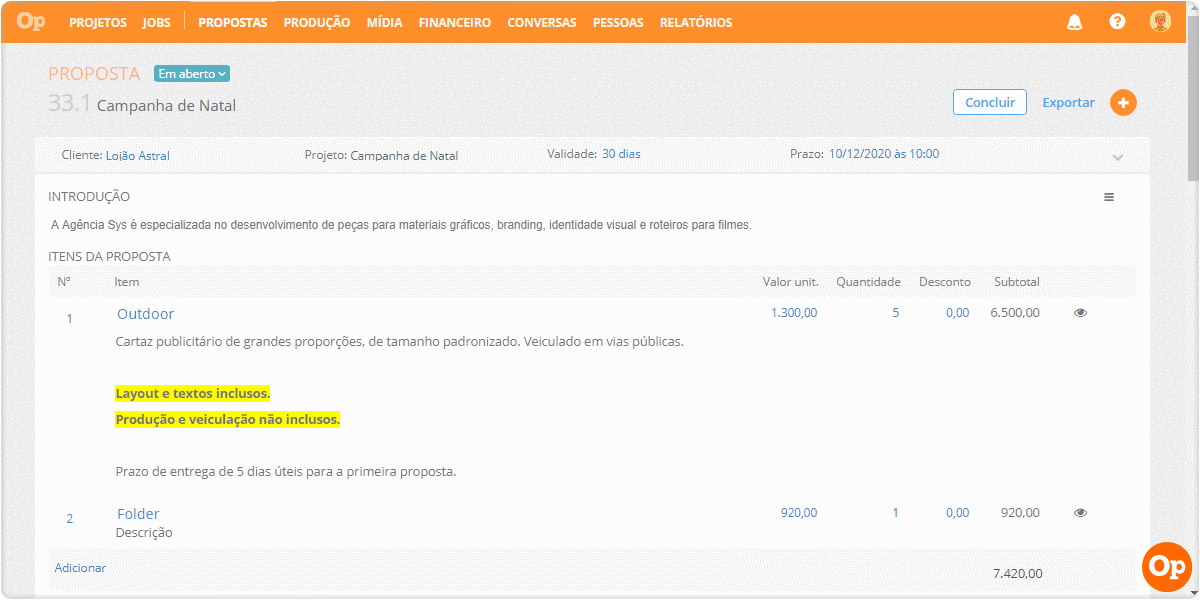
Em desejo mostrar as seguintes informações, basta colocar SIM ou NÃO e, essa decisão, refletirá no PDF. Ou seja, fica a critério da sua empresa definir quais informações são mais relevantes de acordo com a sua estratégia comercial.
Algumas empresas, por exemplo, preferem não mostrar a soma dos itens, porque em uma mesma proposta oferecem vários tipos de serviços ou planos. O ideal, nesse caso e NÃO mostrar a soma do valor dos itens e os dados de faturamento.
Já em outras opções, está a possibilidade de embutir encargos. Na proposta, você pode adicionar encargos e, se não quiser que o cliente veja esse valor, ao deixar SIM nesta opção, o valor dos encargos será distribuído entre os itens e seus valores unitários. Por esse motivo, para que o valor final da proposta feche corretamente, o valor unitário acaba ficando com 3 casas decimais após a vírgula.
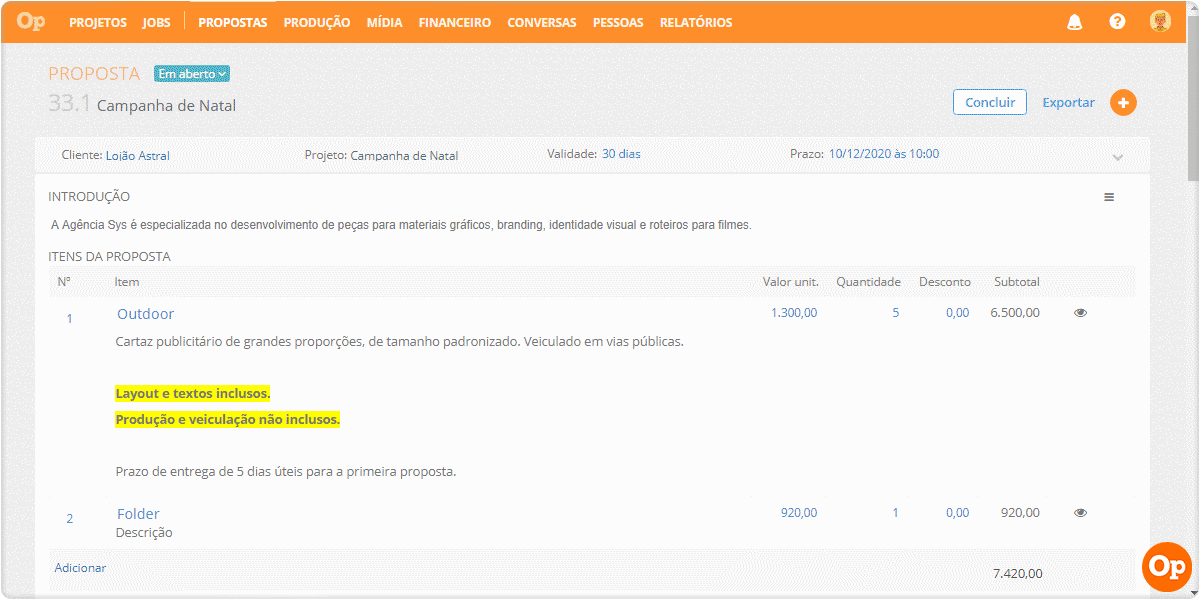
Os dados do cliente são aqueles informados no cadastro dele, no módulo de pessoas. E, os dados da agência, são aqueles que estão no cadastro da empresa, nas configurações gerais do sistema. É nesse local também que é possível incluir a logo que aparece no PDF do documento.
Se você tiver feito upload da sua assinatura, aparecerá também a opção para incluir a assinatura digitalizada. Sabe o que isso significa? Que você não vai precisar imprimir a proposta para assinar, depois escanear e mandar para o cliente 😊
Depois de personalizar, você só precisa salvar e gerar o PDF.
OBS: O e-mail aparente no PDF da proposta sempre será o e-mail de quem está criando o documento, e não o da empresa.
Veja também: